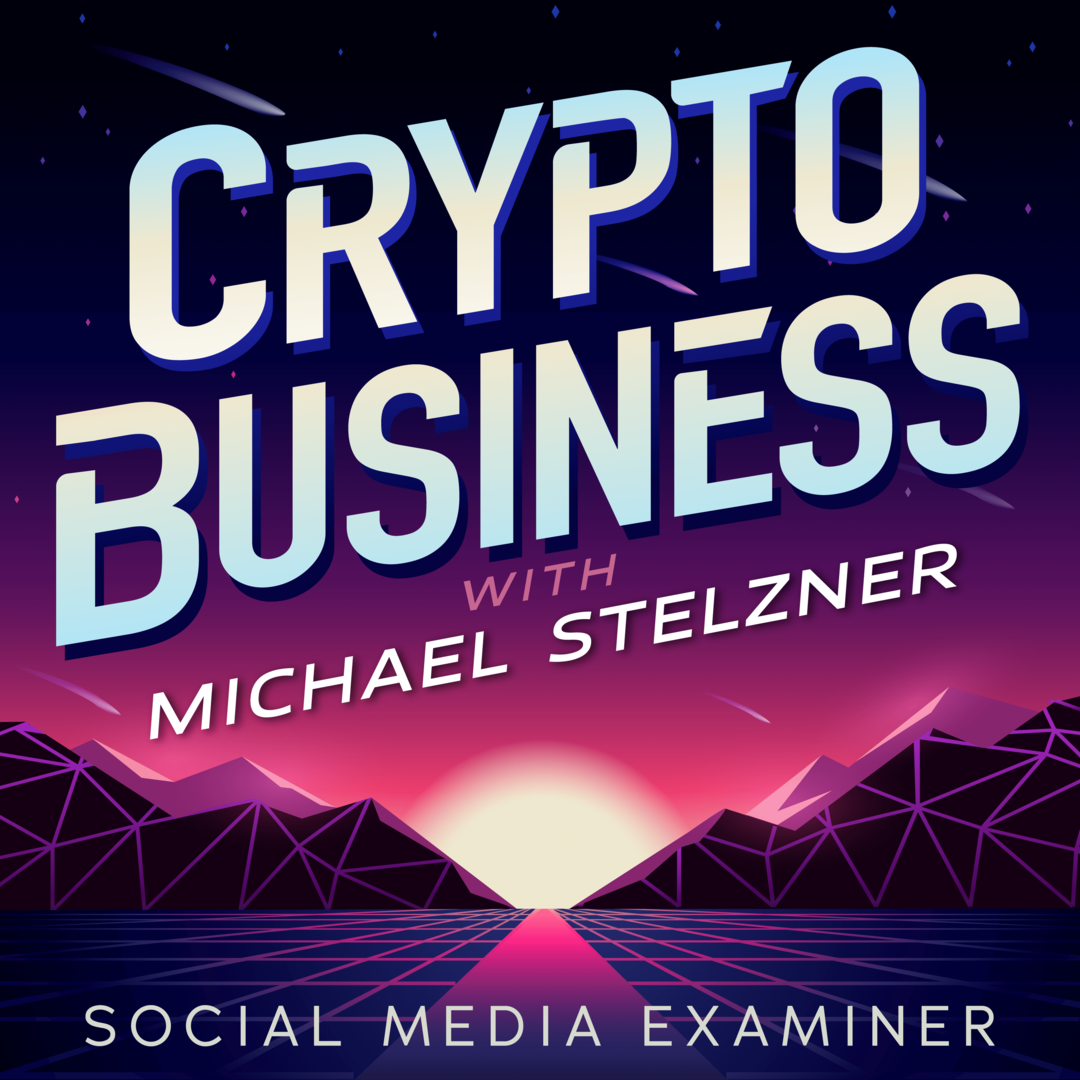Cum să vezi numărul de cuvinte în Microsoft Word
Microsoft Office Microsoft Word Erou / / November 01, 2021

Ultima actualizare pe

Microsoft Word poate afișa numărul de cuvinte în timp real. Vă vom arăta cum funcționează funcția pe desktop, web și mobil.
Pentru scriitori, cadre universitare, autori și alți utilizatori Microsoft Word, una dintre cele mai importante caracteristici este capacitatea de a vedea numărul de cuvinte.
S-ar putea să scrii un hârtie pentru facultate sau un articol pentru un site web. S-ar putea să fii un autor care dorește să atingă un număr zilnic de cuvinte. Indiferent de motiv, Word vă permite să urmăriți rapid lungimea documentului.
Există câteva moduri în care vă puteți verifica numărul de cuvinte, în funcție de versiunea de Microsoft Word pe care o utilizați în prezent. Dacă nu sunteți sigur cum să verificați numărul de cuvinte în Word, iată ce va trebui să faceți.
Vizualizați numărul de cuvinte în Word pe PC sau Mac
Dacă utilizați Microsoft Word pe Windows sau Mac, veți vedea aceleași opțiuni pentru vizualizarea unui număr de cuvinte actualizat în documentul dvs. Puteți deschide
Pentru a face acest lucru, apăsați Număr de cuvinte pe Revizuire fila pe Windows sau Instrumente > Număr de cuvinte din bara de meniu pe Mac.
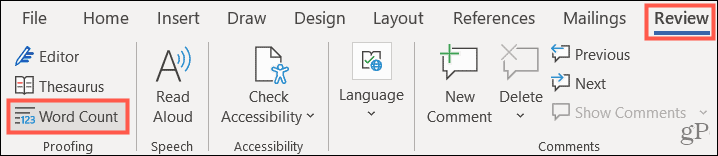
Împreună cu numărul de cuvinte, veți vedea și numărul de pagini, caractere, paragrafe și rânduri. Puteți bifa caseta pentru include casete de text, note de subsol și note de final în numărul de cuvinte.
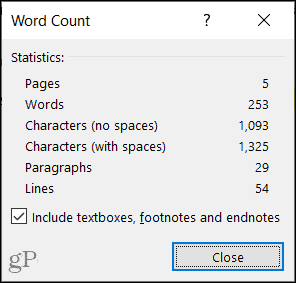
Pentru a vedea numărul dintr-o privire, puteți utilizați bara de stare situat în partea de jos a ferestrei Word. Este posibil să vedeți lucruri precum Focus sau glisorul de zoom din dreapta, iar în stânga, este posibil să observați deja numărul de cuvinte. Dacă nu este acolo, îl puteți adăuga cu ușurință.
Începeți făcând clic dreapta pe Bara de stare și selectând Număr de cuvinte pentru a pune o bifă lângă el. Ar trebui să vedeți apoi numărul în partea stângă.
Observați că puteți include și Număr de caractere (cu spații) opțiune în dvs Bara de stare dacă vrei.
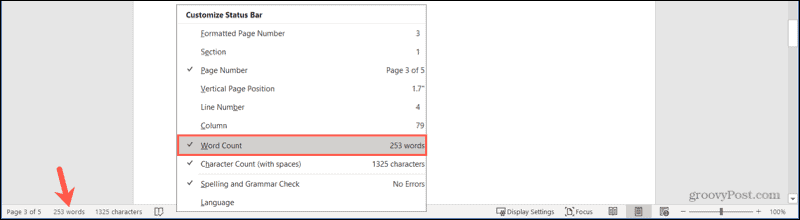
Dacă faceți clic pe numărul de cuvinte din bara de stare, veți vedea aceleași numărări ca cele arătate mai sus pentru cuvinte, pagini, caractere, paragrafe și linii.
Vizualizați numărul de cuvinte în Word pe web
Dacă utilizați Word pe web, puteți afișa și numărul de cuvinte în bara de stare. De asemenea, îl puteți verifica manual atunci când este necesar.
Pentru a face acest lucru, mergeți la Revizuire filă și faceți clic Număr de cuvinte pe partea stângă a.

Aceasta afișează o mică fereastră pop-up care arată numărul de cuvinte, caractere și paragrafe.
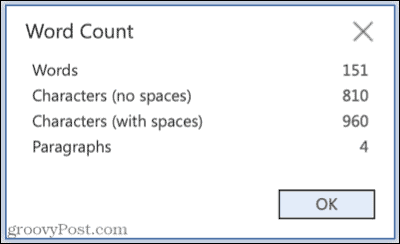
Pentru a afișa numărul de cuvinte în bara de stare, accesați Revizuire fila și faceți clic pe săgeata de lângă Număr de cuvinte.
De acolo, bifați caseta pentru Afișați numărul de cuvinte. Veți vedea afișarea numărului în bara de stare și puteți face clic pe el pentru a vedea acele numărări suplimentare.
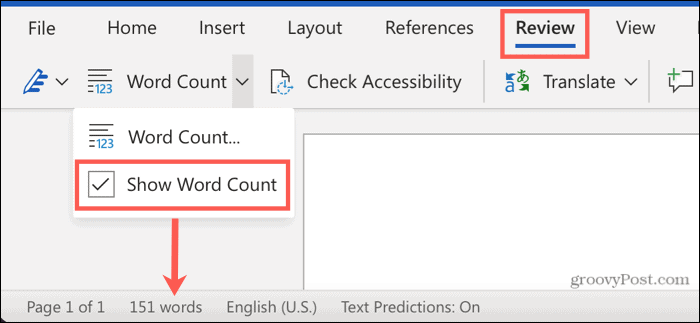
Vizualizați numărul de cuvinte în Word pe mobil
Dacă utilizați aplicația Word pe dispozitivul Android sau iOS, verificarea numărului de cuvinte este la fel de ușoară ca și alte platforme. La fel ca Word pe desktop sau pe web, puteți afișa numărul de cuvinte pentru o privire rapidă.
Pentru a face acest lucru, deschideți documentul pentru editare și selectați Revizuire filă, apoi atingeți Număr de cuvinte. Veți vedea numărul de pagini, cuvinte și caractere.
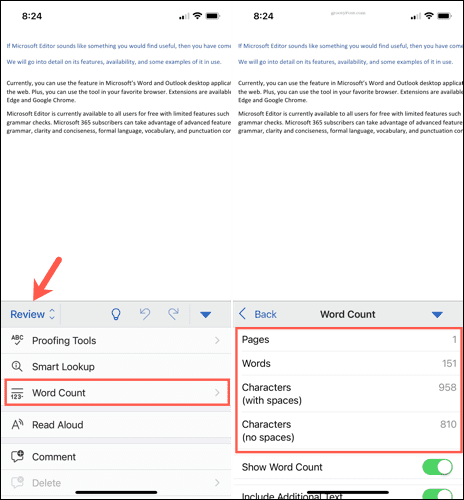
Pentru a afișa numărul de cuvinte atunci când lucrați la documentul dvs., reveniți la Revizuire > Număr de cuvinte și activați comutatorul pentru Afișați numărul de cuvinte. Veți vedea apoi numărul când parcurgeți documentul.
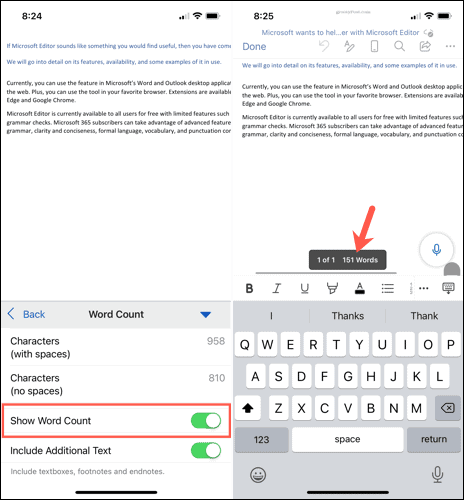
Veți vedea o altă opțiune în setările Număr de cuvinte pentru Includeți suplimentarText, o opțiune pe care o veți vedea și în Word pe desktop. Activați această comutare dacă doriți ca numărul de cuvinte să includă casete de text, note de subsol și note de final.
Urmăriți numărul de cuvinte în Microsoft Word
Urmărirea numărului de cuvinte pe măsură ce lucrați la documentul dvs. nu este doar utilă - pentru unii scriitori, ar putea fi esențială. Utilizând pașii de mai sus, puteți verifica rapid numărul de cuvinte din documentul dvs. manual sau puteți configura Word pentru a afișa numărul în orice moment.
Pentru mai multe, aruncați o privire la cum vizualizați numărul de cuvinte pentru o prezentare PowerPoint sau cum să afișați numărul în timp ce introduceți text în Google Docs.
Cum să ștergeți memoria cache, cookie-urile și istoricul de navigare Google Chrome
Chrome face o treabă excelentă în stocarea istoricului de navigare, a memoriei cache și a cookie-urilor pentru a optimiza performanța browserului online. E cum să...